电脑出现错误需要重启怎么办?(解决电脑错误的有效方法及步骤)
在使用电脑的过程中,我们常常会遇到各种各样的错误。有些错误可能只需要简单地重启电脑就能解决,而有些错误可能需要更复杂的操作才能修复。本文将介绍如何应对电脑出现错误需要重启的情况,提供一些实用的解决方法和步骤。
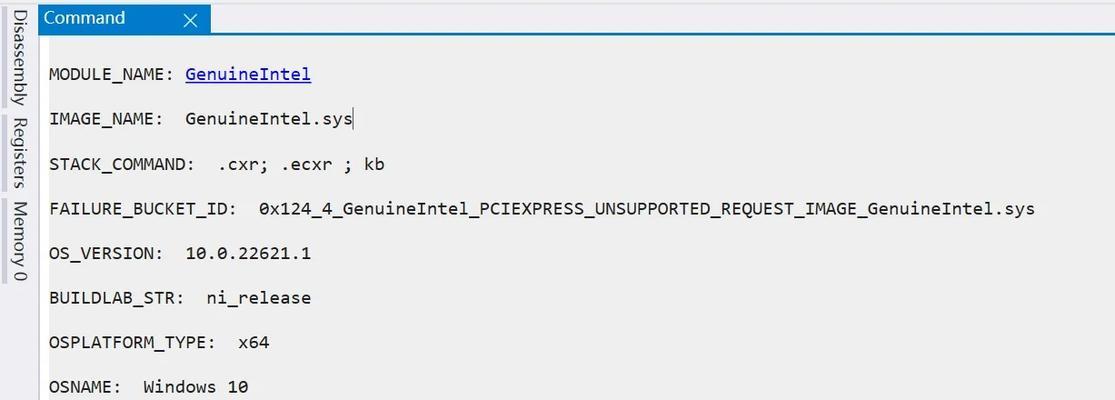
1.确认错误:首先要确认电脑确实出现了错误,可以观察屏幕上的提示信息或者异常表现,如系统崩溃、应用程序无响应等。
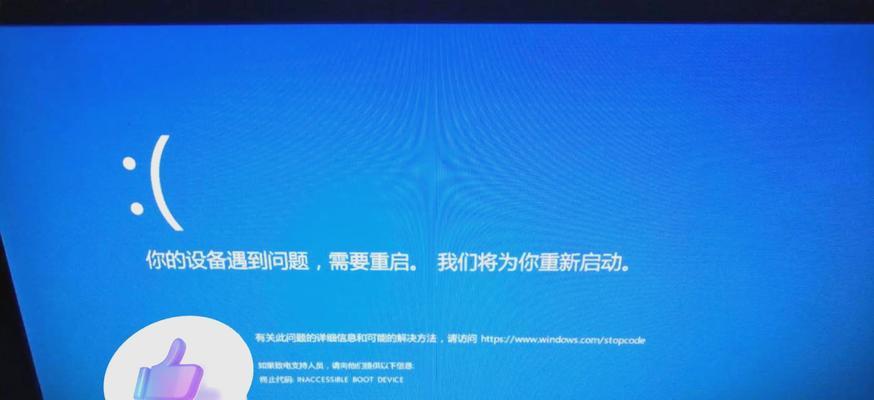
2.保存工作:在重启电脑之前,务必保存正在进行的工作,以免数据丢失。
3.关闭程序:在重启之前,尽量先关闭所有正在运行的程序和窗口,这样可以减少重启后可能出现的冲突和问题。
4.使用快捷键重启:很多情况下,可以直接使用快捷键组合来进行重启操作。例如,在Windows系统中,可以使用Ctrl+Alt+Delete组合键,然后选择“重新启动”。
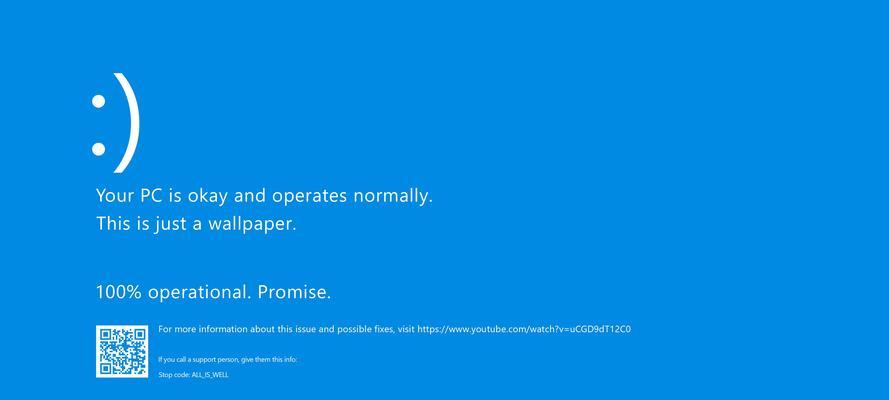
5.使用操作系统自带的重启选项:在Windows系统中,可以通过点击“开始”按钮,选择“电源”选项,在弹出的菜单中选择“重新启动”来进行重启操作。
6.通过命令行重启:对于一些高级用户来说,可以使用命令行来进行重启操作。例如,在Windows系统中,可以打开命令提示符窗口,输入“shutdown-r”命令来重启电脑。
7.断电重启:如果电脑出现严重错误导致无法正常关机,可以长按电源按钮直到电脑断电,然后再重新启动。
8.检查硬件问题:如果重启后问题依然存在,可能是硬件出现了故障。可以检查硬件连接是否松动或损坏,尝试更换相关设备或组件。
9.更新驱动程序:有时电脑出现错误是由于驱动程序不兼容或过时所致。可以尝试更新相关硬件的驱动程序,以解决潜在的兼容性问题。
10.进入安全模式:如果重启后问题依然存在,可以尝试进入安全模式。在安全模式下,系统只加载必要的驱动程序和服务,可以排除一些可能导致错误的因素。
11.运行系统修复工具:操作系统通常提供了一些修复工具,可以帮助检测和修复一些常见的错误。可以运行这些工具来尝试修复问题。
12.执行系统还原:如果重启后问题仍然无法解决,可以尝试执行系统还原。系统还原会将电脑恢复到之前的某个时间点,可以撤销一些可能导致错误的更改。
13.寻求专业帮助:如果以上方法都无法解决问题,建议寻求专业的技术支持,如联系电脑维修技术人员或联系电脑品牌的客户服务中心。
14.预防措施:为了避免电脑出现错误需要重启的情况,平时可以定期进行系统更新、安装杀毒软件、保持电脑清洁等预防措施。
15.当电脑出现错误需要重启时,我们可以按照以上的方法进行解决。选择合适的重启方式、排除硬件问题、更新驱动程序、运行修复工具等方法都有助于解决电脑错误。在预防方面,定期维护和保养电脑也是至关重要的。


